¿Por qué el bot asigna conversaciones a los agentes aunque estén offline o estados no asignables?
En este artículo te explicamos por qué pueden asignarse conversaciones a agentes que están offline. Uno de los motivos más comunes es tener activada la opción "Asignar fuera de horario" en el grupo. Te mostramos cómo desactivarla si lo deseas.
❓ Pregunta frecuente / contexto inicial
En algunas situaciones, los administradores o supervisores notan que las conversaciones se asignan automáticamente a agentes que están offline o en estados no asignables, como "Capacitación" o "Coaching". Esto genera confusión, especialmente si hay agentes en estados disponibles que aparentemente no están recibiendo interacciones.
⚠️ Puntos importantes a considerar:
- El estado "offline" o "no asignable" no bloquea la asignación de conversaciones si el agente pertenece a un grupo en horario activo.
Ejemplo: Una agente estaba de vacaciones del 1 de marzo al 7 de marzo, y había dejado su estado en "no asignable". A pesar de ello, recibió una conversación nueva. Al revisar, se detectó que el grupo tenía un horario laboral activo, por lo que, a falta de agentes online, el sistema asignó el chat automáticamente dentro del horario, ignorando su estado "offline".
- Atom busca validar y priorizar al agente que está Online. Si todos en el grupo están Offline, realizará la asignación de forma aleatoria.
🛠️ Troubleshooting – Paso a paso para entender la asignación
- Verificar la configuración del grupo
- Dirígete a la configuración del grupo involucrado.
- Revisa si está activa la opción “Asignar fuera de horario”.
- Si está habilitada, las conversaciones podrán ser asignadas incluso si los agentes están offline.
Si no deseas que esto suceda, debes de ir a la configuración del grupo para desactivarla. Sigue estos pasos:
-
- Configuraciones > Gestión de usuarios > Grupos
- Ubica el grupo y al lado derecho, haz clic en los 3 puntitos verticales
- Clic en Editar
- Deshabilita la opción de "Asignar fuera de horario"
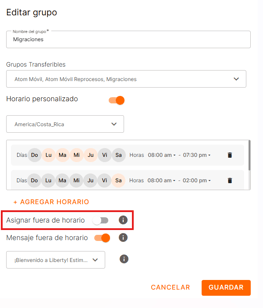
2. Revisar el estado de los agentes
-
- Verifica si todos los agentes del grupo estaban en un estado no asignable al momento de la llegada de la conversación.
-
- Si no hay agentes en estado disponible, Atom utiliza el orden del Round Robin para continuar la asignación, priorizando la rotación equitativa entre los miembros del grupo.
- Ten en cuenta que si tienes activado un horario personalizado y los agentes se encuentran offline, las conversaciones pueden asignarse.
✅ Posibles soluciones
-
Desactivar “Asignar fuera de horario”
Si no deseas que se asignen conversaciones cuando los agentes estén offline, asegúrate de desactivar esta opción en los grupos relevantes.
-
Eliminar agentes de prueba del grupo
Si el bot está asignando a agentes como “atom test” u otros perfiles de prueba, revisa si están incluidos en el grupo y elimínalos para evitar asignaciones innecesarias.
-
Ajustar los estados personalizables del equipo
Asegúrate de que los agentes comprendan que ciertos estados que parecen “activos” en realidad son no asignables. Ofrecer una guía interna con esta información puede evitar malentendidos.
📝 Notas adicionales
- La lógica de asignación no espera a que un agente cambie su estado. Si al momento de llegada de la conversación no hay nadie disponible, el sistema asignará con base en el Round Robin, incluso si un agente cambia a "disponible" segundos después.
📞 ¿Cuándo contactar a soporte?
- Si notas que las conversaciones se asignan fuera de la lógica esperada aún con las configuraciones correctas.
- Si se presentan asignaciones a agentes que no deberían estar activos (por ejemplo, perfiles de prueba).
- Si necesitas apoyo para ajustar reglas personalizadas de asignación más avanzadas o integrar excepciones según turnos o prioridades.
IMPORTANTE: Ten en cuenta que si tienes activado un horario personalizado y los agentes se encuentran offline, las conversaciones pueden asignarse. Para más información lee el siguiente artículo